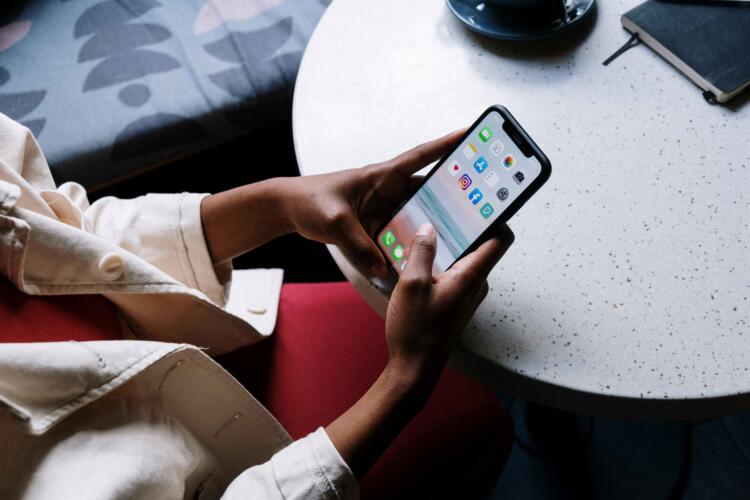ربما فاتك بعض التحديثات الأبسط بين الميزات الجديدة التي يحتوي عليها نظام التشغيل آي أو إس 18. على الرغم من أن هذه التحديثات قد لا تكون واسعة النطاق مثل ميزات تكييف الشاشة الرئيسية أو تكنولوجيا آبل إنتيليجنس (Apple Intelligence)، فإن كلاً من الاطلاع عليها واستخدامها يستحق العناء.
خذ على سبيل المثال القدرة الأكبر على التحكم بإمكانية وصول التطبيقات إلى جهات الاتصال. كان بإمكان المستخدمين منح هذا الإذن أو الامتناع عن منحه من قبل، لكنهم سيتمكنون الآن من منح بعض التطبيقات إمكانية الوصول إلى جهات اتصال محددة دون غيرها، ما يعني أنهم لن يضطروا إلى مشاركة دفاتر عناوينهم بالكامل.
أجرت شركة آبل تغييراً مشابهاً في نظام آي أو إس 17 ضمن تطبيق مكتبة الصور ومقاطع الفيديو، ومنح هذا التغيير المستخدمين القدرة على تحديد الصور ومقاطع الفيديو التي تمتلك التطبيقات إمكانية الوصول إليها بدلاً من أن تتمكن من الوصول إلى محتويات المكتبة جميعها. تحمي هذه التعديلات خصوصية المستخدمين وتعزز أمنهم في أجهزة آيفون، وسنتحدث في هذا المقال عن الطرق التي يمكنك وفقها الاستفادة من إعدادات الأذونات الأكثر تفصيلاً المخصصة لجهات الاتصال.
اقرأ أيضاً: خطوات بسيطة في آيفون لمنع تلقي الرسائل النصية غير المرغوب فيها
آلية عمل الإعدادات الجديد
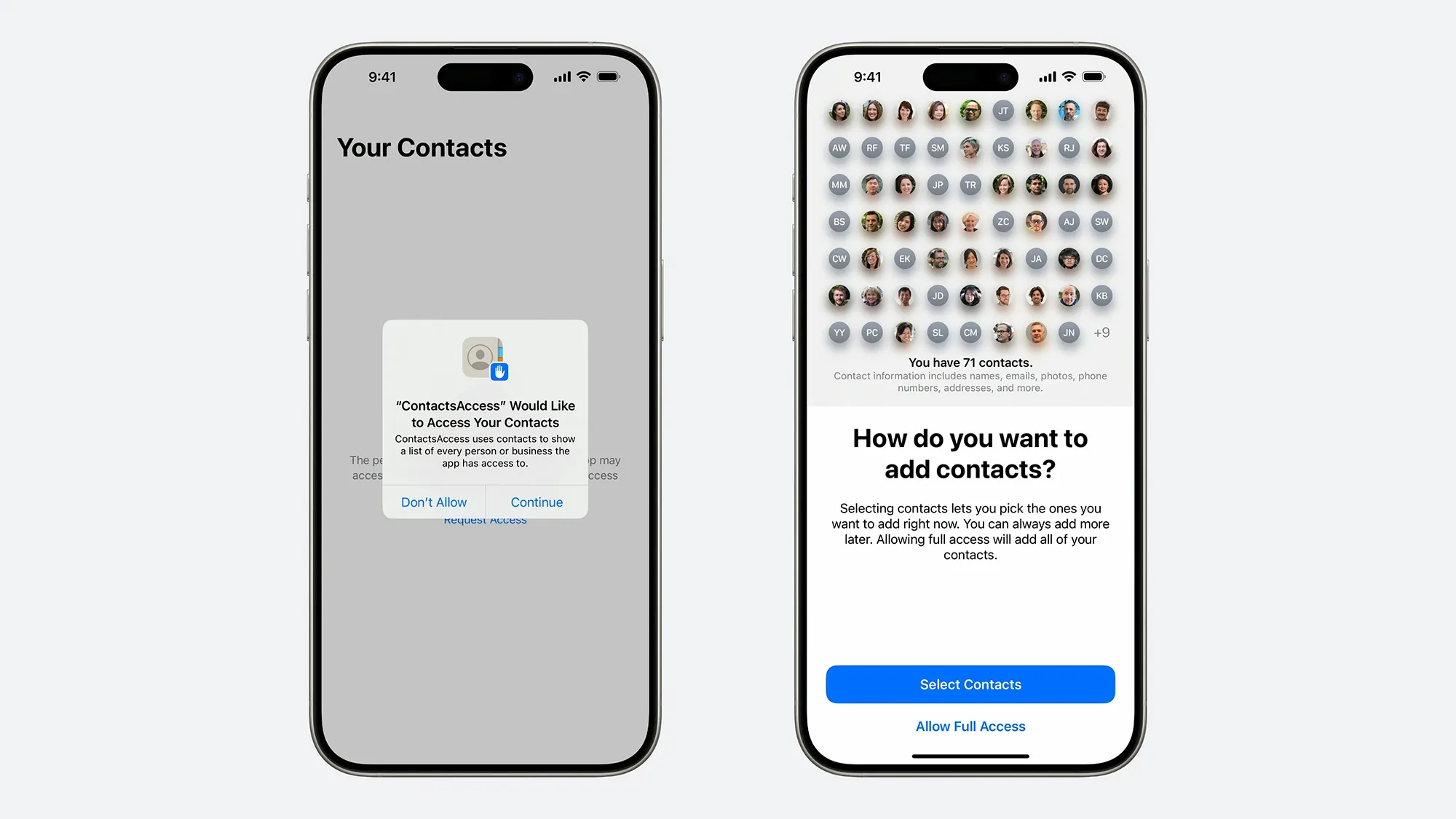
من المرجح أن التطبيقات التي تطلب الوصول إلى جهات الاتصال مألوفة بالنسبة لك. هناك الكثير من التطبيقات التي تفعل ذلك. على سبيل المثال، يجعل ذلك العثور على الأشخاص الذين قد يعرفهم المستخدمون في تطبيق إنستغرام أسهل، كما إنه يمكّن المستخدمين من تقاسم الأجرة مع الآخرين في سيارات الأجرة أوبر (Uber). هناك عادةً الكثير من الأسباب التي تدفعك للاطلاع على الأسماء في دفتر العناوين الخاص بك من خلال تطبيقات مختلفة.
لكن هذه المعلومات هي معلومات يجب ألا تشاركها عشوائياً. إذا كنت تشارك عناوين البريد الإلكتروني الخاصة بأصحاب جهات الاتصال لديك وأرقام هواتفهم وحتى عناوين منازلهم، فإنك تعرض أمنهم وخصوصيتهم للخطر، وكذلك سلامتك وخصوصيتك. بالإضافة إلى القدرة على منح التطبيقات إمكانية الوصول الكامل إلى جهات الاتصال أو منعها عن ذلك، أصبح بإمكانك اتباع خيار وسطي بين هذين الخيارين.
تقول شركة آبل إن هذا "يمنح المستخدمين القدرة على التحكم"، وإنه لا يمنعهم من الاتصال بأشخاص معينين من خلال تطبيق ما، لكنه يجنّبهم مشاركة المعلومات جميعها مع هذا التطبيق. ننصحك بمنح إمكانية الوصول الكاملة إلى جهات الاتصال فقط للتطبيقات التي تعرف أنها أهل للثقة، ولتلك التي تعرف أنها تحتاج إلى إمكانية الوصول الكامل هذه.
يمكنك تهيئة هذا الإعداد في أول مرة يطلب فيها التطبيق إذن الوصول إلى جهات الاتصال أو في أي وقت بعد ذلك. إذا أضفت أشخاصاً إلى تطبيق جهات الاتصال (Contacts) في جهاز آيفون، فلن يضيفهم التطبيق تلقائياً إلى مجموعة جهات الاتصال المنتقاة التي تتمتع التطبيقات بإمكانية الوصول إليها، ويجب عليك إضافة هؤلاء الأشخاص إلى تطبيقاتك يدوياً عند الحاجة.
اقرأ أيضاً: 7 ميزات جديدة في نظام ماك أو إس 15 سيكويا (macOS Sequoia)
تهيئة إعدادات جهات الاتصال في نظام آي أو إس 18
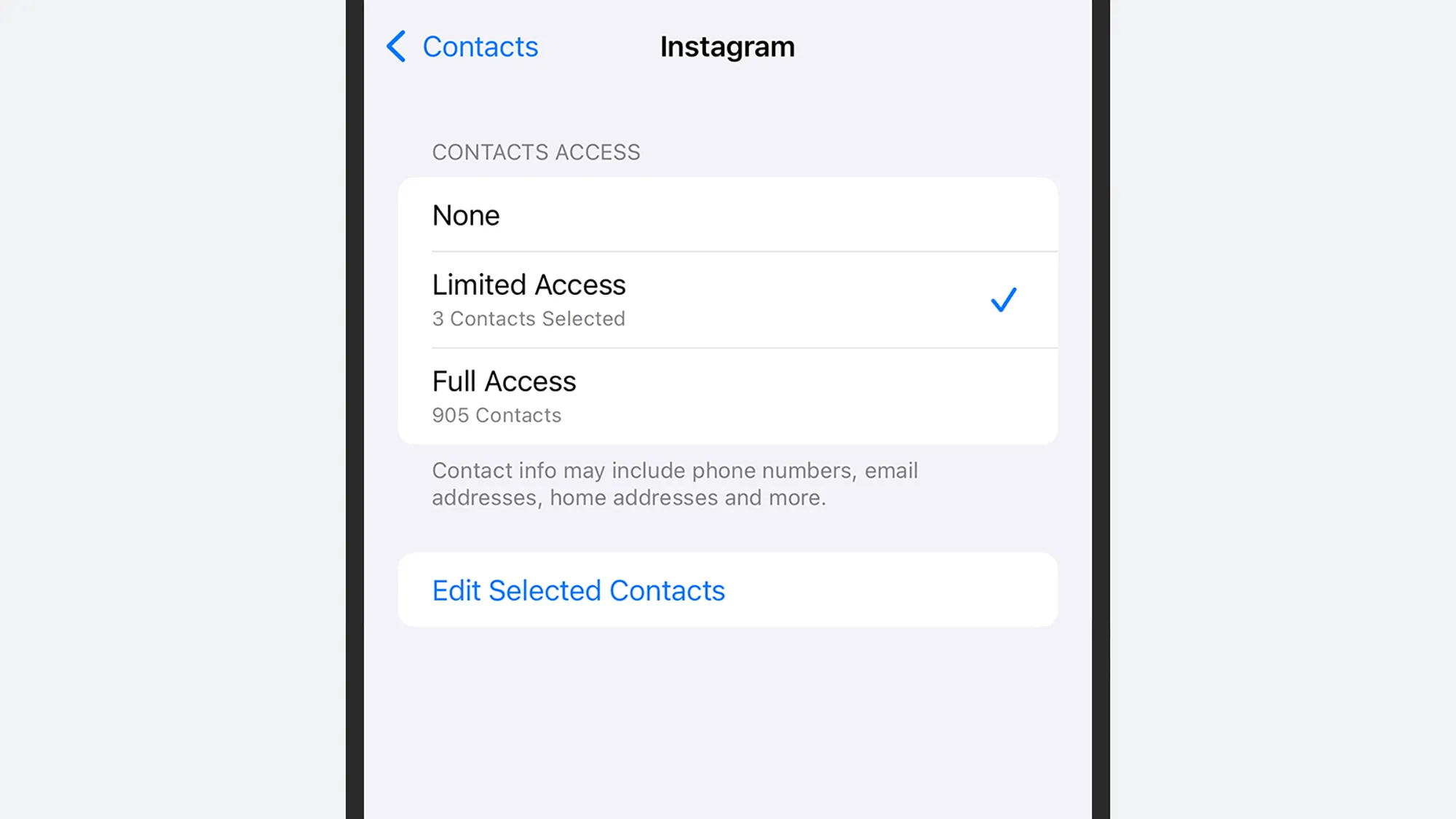
تظهر طلبات منح إمكانية الوصول إلى جهات الاتصال في بعض التطبيقات المثبّتة حديثاً، كما جرت العادة. قد لا ترى بعض هذه الطلبات على الفور (وربما لن تراها على الإطلاق في بعض التطبيقات)، لكن عندما يريد التطبيق الوصول إلى دفتر العناوين، فسيظهر مربع حوار فيه.
الخياران في مربع الحوار هذا هما "عدم السماح" (Don’t Allow)، الذي يمنع التطبيق من الوصول إلى جهات الاتصال، و"متابعة" (Continue)، الذي يُبرز نهج آبل الجديد في منح الأذونات إذا اتبعته. يمكنك بعد ذلك إما النقر على "تحديد جهات الاتصال" (Select Contacts) لاختيار مجموعة محددة من الأشخاص يستطيع التطبيق الاطلاع على تفاصيلهم، وإما اختيار "الوصول الكامل" (Full Access) لمنح التطبيق إمكانية الوصول الكامل.
انقر على خيار تحديد جهات الاتصال لتتمكن من انتقاء جهات الاتصال التي تريد أن تمنح التطبيق إمكانية الوصول إليها. احرص على انتقاء جهات الاتصال واحدة تلو الأخرى من تطبيق جهات الاتصال. ضع في اعتبارك أنك تستطيع لاحقاً تغيير أي خيار اتبعته، وهذا يشمل خيار إمكانية الوصول الكامل إلى جهات الاتصال. لست مضطراً للحفاظ على الأذونات نفسها على نحو دائم في أي تطبيق من تطبيقاتك، ما يعني أنه بإمكانك الانتظار إلى أن تعرف أنّ التطبيق جدير بالثقة قبل منحه أي إذن.
يمكنك أن تغيّر إمكانية وصول أي تطبيق إلى جهات الاتصال في أي وقت بعد الضبط الأولي للإعدادات، وما عليك سوى فتح الإعدادات في آيفون والنقر على الخصوصية والأمان (Privacy & Security) ثم على جهات الاتصال (Contacts). سترى التطبيقات جميعها التي طلبَت الوصول إلى جهات الاتصال في الهاتف، والأذونات الممنوحة. يمكنك إجراء التغييرات بالنقر على أي تطبيق ثم على واحد من ثلاثة خيارات: "لا وصول" (None) و"وصول محدود" (Limited Access) و"وصول كامل" (Full Access). يمكنك أيضاً تغيير جهات الاتصال التي يتمتع التطبيق بإمكانية الوصول إليها في هذه الشاشة.